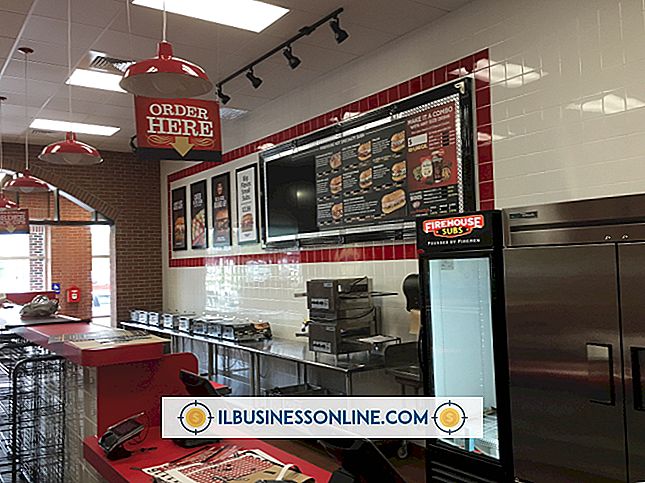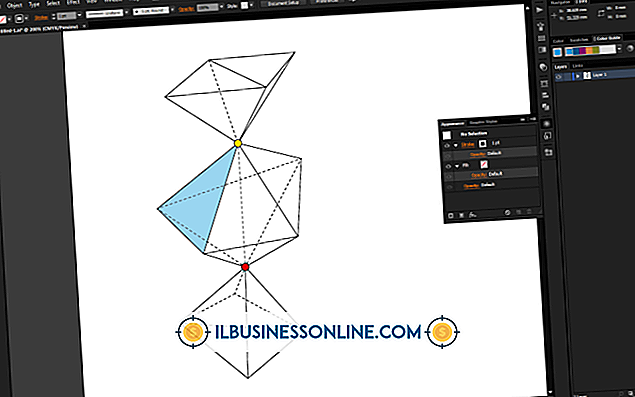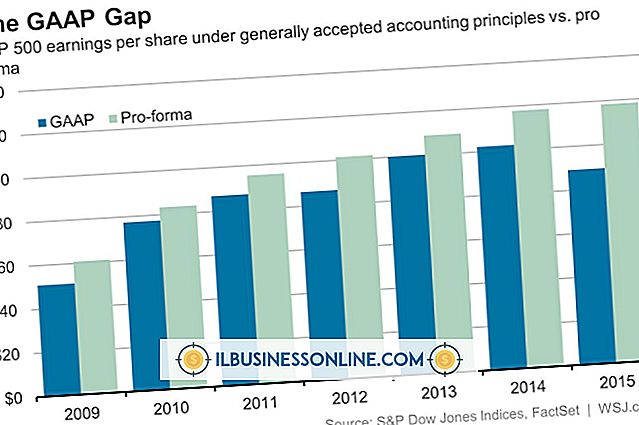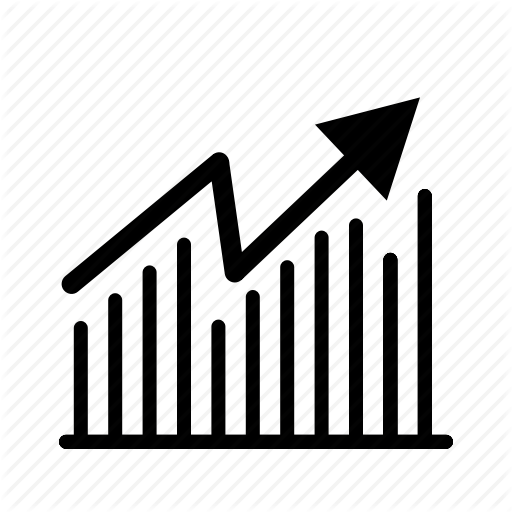Så här zoomar du in på Windows Media Player

När du inte kan få reda på detaljerna i en Windows Media Player-video som spelas kan du sakna viktig information. Om du till exempel tittar på en träningsvideo som förklarar hur du formaterar företagsdokument kan du lära dig snabbare om du kan zooma in på knappar och menyalternativ som visas på skärmen. Windows Media Player ger inte många zoomalternativ, men du kan göra videor större när det behövs.
1.
Starta Windows Media Player och spela en video som du vill zooma.
2.
Tryck på "Alt-3". Windows Media Player zoomar bilden till dubbelt så stor som den.
3.
Tryck på "Alt-2" för att återställa videon till sin normala uppspelningsstorlek.
tips
- Du kan även zooma en video till 50% av dess ursprungliga storlek genom att trycka på "Alt-1".
- Högerklicka på en video som spelas upp visar en meny som innehåller de zoomfunktioner som listats tidigare. Om du använder musen istället för tangentbordet kan du klicka på ett av dessa alternativ för att zooma in din video.
- Om du gillar att visa en video i helskärmsläge, tryck på "Alt -Enter". Om detta gör att Windows Media Player gör att videon fyller hela skärmen. Tryck på "Alt-Enter" igen för att lämna fullskärmsläge. Denna tangentkombination fungerar som en växel.
Populära Inlägg
Bokslutet ger företagare och deras långivare och investerare betydande uppgifter om företagets finansiella hälsa och stabilitet samt förmåga att hantera verksamhet och kontanter. Användningen av GAAP, eller allmänt accepterade redovisningsprinciper, ger en ram som säkerställer en konsekvent behandling av poster i finansiella rapporter. GAAP-int
Läs Mer
Om ditt företag är beroende av en Internetanslutning för att göra affärer, är det meningsfullt att få den bästa servicen du har råd med. Telekomleverantörer, som Verizon och Comcast, erbjuder premium-internettjänster till personer och företag som behöver en snabb och pålitlig anslutning. Dessa premiu
Läs Mer
Diskriminering på arbetsplatsen är ett stort problem i dagens näringsliv. Ökningen av kultur och könsskillnad på arbetsplatsen har förpliktat medarbetare från olika etniciteter och bakgrunder att arbeta tillsammans för att möta bolagets mål. Tyvärr har skillnaderna mellan människor en tendens att leda till missförstånd och resultera i konflikt och diskriminering. Arbetsgivarna
Läs Mer
Problem med Yahoo Messenger kan störa dina Internet-samtal eller chatta med andra företagare, kunder och kunder som använder videosamtal. Ett headset och en mikrofon kan vara till nytta för privata samtal. Emellertid kan problem som kompatibilitet och felaktiga ljudinställningar orsaka problem med Yahoo Messenger-anslutningen. Pro
Läs Mer
Amerikanska arbetstagare kan få sina lönecheckar garnerade, vilket är när pengar som betalas till någon tas ut automatiskt. Detta kan hända med anställda av ett antal skäl, inklusive barnstöd, underhåll, konkurs, standard på studielån eller andra skulder. Om du får ett officiellt meddelande om att en av dina anställda måste ha sina löner garnerade måste du meddela honom att hans lönecheck kommer att ha avdrag. Detta måste ske
Läs Mer